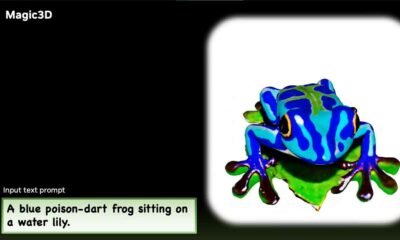Prácticos
Diseña tu casa en 3D
Una vez que sabes dónde colocar tu casa en el mapa, el siguiente paso es comenzar a diseñarla en tres dimensiones para darle una apariencia lo más real posible. Construir las paredes, elegir materiales y añadir todos los detalles.
Como ya has seleccionado la ubicación de tu casa en el mapa, ahora tienes que hacer una captura del terreno que marcaste previamente en Google Earth, puesto que será ahí donde empieces a levantar la casa. Trasladar la vista de un programa a otro es una tarea sumamente sencilla.
Paso 1. Lleva tu casa a Google SketchUp
Para ello, en el menú de herramientas de Google SketchUp haz clic en el botón Obtener vista actual, que está representado por un globo terráqueo con una flecha amarilla. Inmediatamente, la superficie de Google Earth se trasladará a Google SketchUp para que puedas comenzar con el diseño.
Hay varias herramientas que te resultarán de utilidad para moverte por el mapa. La primera es Orbitar, representada por dos flechas rojas, que permite variar la vista del plano hacia donde quieras, inclinándolo a tu gusto. La segunda, Desplazar, muestra una mano blanca y su función es la de sujetar y mover la vista del dibujo en sentido vertical u horizontal. El Zoom, una herramienta con forma de lupa, acerca o aleja la vista, aunque esta operación puedes realizarla también moviendo la rueda del ratón hacia delante o hacia atrás.
Paso 2. Levanta las paredes
Si, por ejemplo, vas a optar por crear un chalé, lo primero que debes hacer para comenzar a levantar la estructura básica es seleccionar el icono Rectángulo de la barra de herramientas y dibujar uno en el mapa, simplemente arrastrando el cursor. Para darle volumen, pincha en el botón Empujar/tirar y aplícalo al rectángulo levantándolo en cada una de sus caras, hasta que tome la forma que deseas darle.
Una vez que le has dado volumen a la base, tendrás que hacer lo mismo con el tejado desde la herramienta Línea. Con ella, dibuja una recta en la parte superior del rectángulo que lo parta por la mitad, y elévalo a través del icono Mover/copiar, del mismo modo en que antes diste volumen a las paredes. Para tener la mejor visualización, no olvides utilizar las herramientas Orbitar y Desplazar según las necesites. Y, por supuesto, puedes guardar el proyecto para evitar que una modificación no deseada estropee todo lo que llevas hasta el momento.
Paso 3. Los detalles de tu hogar
Con la estructura básica creada, deberás comenzar a realizar modificaciones para darle un toque más personal. Por ejemplo, puedes añadir una puerta y las ventanas de forma muy sencilla. Con la herramienta Rectángulo marcada, dibuja varias formas sobre las paredes de la casa a modo de ventanas y puertas. Y, como hiciste antes, con la herramienta Empujar/tirar aplica la profundidad deseada.
Si quieres modificar más tu casa, tienes la opción de añadir elementos que hagan el diseño en 3D más bonito, como bancos, vallas o cualquier otro complemento que se te ocurra. No obstante, esta tarea será laboriosa, hasta que consigas los resultados esperados.
Paso 4. Elige materiales
Tan real es el proceso de creación de una casa desde Google SketchUp, que es posible elegir el tipo de material que ofrece el programa. Pulsa para ello el botón Pintar, representado por un cubo de pintura, y una ventana emergente te mostrará todas las posibilidades que tienes. Si eliges Ladrillos, por ejemplo, verás todo un repertorio de opciones que puedes elegir para tu hogar, de modo que pulsa el que más te convence y presiona sobre la pared para que se apliquen los cambios en ella. Puedes hacer la misma tarea con multitud de campos, como persianas, tejados, recubrimiento del suelo o vegetación, hasta darle el toque deseado a tu vivienda.
Para otorgar mayor realismo a tu proyecto, prueba también a incorporar sombras. En el menú Ventana pulsa sobre la opción Sombras para que se desplieguen las posibilidades asociadas a dicha alternativa. Esta herramienta de Google SketchUp permite incluso variar las sombras en función de la hora del día, el mes en el que te encuentras y el grado de luminosidad que te interesa. Habilita para ello la opción Mostrar sombras y modifica los valores a tu gusto. Con esto, el diseño de tu casa habrá finalizado.
Tabla de contenidos:
1.- Sitúa tu casa 3D en Google Earth
2.- Diseña tu casa en 3D
3.- Comparte tu casa